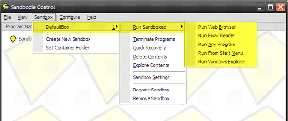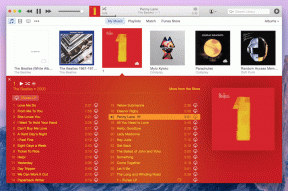Comment sauvegarder les contacts sur n'importe quel téléphone Android
Divers / / November 29, 2021
Passer d'un téléphone à l'autre peut être déroutant et fastidieux pour les non-techniciens. Apple rend l'ensemble du processus sans faille avec une intégration étroite d'iCloud. Google progresse également avec Sauvegarde et synchronisation de Google Drive service.

Lors du passage à un nouvel appareil, la priorité absolue pour presque tout le monde est de sauvegarder et de restaurer les contacts et les messages. Il devrait apparaître lorsqu'un utilisateur se connecte à un nouvel appareil.
Android offre plusieurs façons de sauvegarder et d'exporter des contacts. Dans cet article, je vais vous guider à travers les moyens simples de le faire.
Les principaux fabricants de téléphones basés sur Android comme Samsung et Xiaomi proposent une solution cloud native pour sauvegarder les données, mais je ne vous conseillerai pas d'opter pour cela. Cela ne fonctionne qu'entre leurs appareils et vous ne pourrez pas accéder aux données de sauvegarde sur l'autre appareil OEM.
Les méthodes mentionnées ci-dessous sont très utiles pour sauvegarder les contacts sur tous les appareils Android. J'ai couvert les moyens en ligne et hors ligne de faire la tâche. J'inclurai également des alternatives tierces si vous ne voulez pas suivre le chemin de Google. Commençons.
Synchronisation et sauvegarde Google
Par défaut, Google offre la possibilité de synchroniser les contacts avec votre identifiant Gmail. Il est accessible sur Gmail Web, Agenda et les principaux services Google.
Il est activé par défaut. Pour effectuer manuellement, vous pouvez accéder à Paramètres > À propos du téléphone > Compte Google > Synchronisation du compte > et Activer l'onglet Contacts.


Vous pouvez vérifier les données dans l'application Google Drive pour vous assurer que vous avez effectué une sauvegarde de toutes les informations importantes. Parcourez ce chemin: Google Drive > appuyez sur le menu hamburger > Sauvegarde > Sauvegarde de l'appareil > Données de l'application > et vous y trouverez les données des contacts.
Télécharger Google Contacts pour Android
Vous pouvez également télécharger tous les contacts avec les données pertinentes à l'aide de l'option Exporter par défaut dans l'application Google Contacts.


Ouvrez l'application Google Contacts, accédez à Paramètres et choisissez l'option Exporter. L'application générera un fichier .vcf sur l'appareil pour un accès hors ligne. Vous pouvez le garder en sécurité quelque part et l'ouvrir sur un nouveau téléphone pour restaurer les contacts.
Aussi sur Guiding Tech
Utilisation d'alternatives tierces
Il est fort possible que vous n'ayez pas investi dans un gestionnaire de mots de passe et ne peut pas se souvenir de votre mot de passe Google. Cela arrive souvent avec mon père. Et je préfère utiliser quelque chose de plus que la méthode habituelle de Google pour sauvegarder les contacts sur son téléphone.
Si vous êtes une personne soucieuse de la confidentialité et que vous ne voulez pas vous fier aveuglément aux services de Google, vous cherchez peut-être une option. Dans les deux cas, ce sont des options fiables que vous pouvez consulter.
1. Super sauvegarde
Super Backup est un outil de sauvegarde ultime pour Android. Tout d'abord, vous devez télécharger l'application depuis le Play Store.
Il peut vous permettre de sauvegarder les données des applications, les données SMS, les contacts, les journaux d'appels, le calendrier, etc.


Appuyez sur le menu Contacts et sélectionnez parmi les multiples options. Utilisez les contacts de sauvegarde avec des numéros de téléphone et l'application générera un fichier .vcf contenant tous les contacts et proposera quelques options pour l'envoyer.
Vous pouvez toujours télécharger le fichier sur Google Drive ou l'envoyer à d'autres à l'aide du menu de partage par défaut.
L'application vous propose également de faire une sauvegarde planifiée périodiquement. Accédez à Paramètres > Paramètres de planification > Sauvegarde régulière des contacts > et choisissez les options par défaut.


Vous pouvez également utiliser les paramètres de téléchargement automatique pour télécharger automatiquement le fichier sauvegardé sur Google Drive ou n'importe quel e-mail. Utilisez l'option Supprimer après le téléchargement pour supprimer automatiquement le fichier après le processus.
Je l'ai mis à tous les trois jours. Ainsi, l'application effectuera une sauvegarde des contacts tous les trois jours et enverra le fichier sur Google Drive. Ce n'est qu'après cela que le fichier de sauvegarde des contacts sera supprimé de l'appareil.
Télécharger Super Backup pour Android
Aussi sur Guiding Tech
2. Sauvegarde facile
Easy Backup est plus un gestionnaire de contacts pour gérer les contacts en déplacement. L'application vous demandera d'abord de créer un compte. L'option de sauvegarde par défaut générera un fichier VCF et donnera une option pour l'envoyer à d'autres.
L'onglet contacts affichera tous les contacts, contacts en double, les noms de contacts similaires et les contacts sans numéro.


Vous pouvez supprimer les contacts inutiles et fusionner les contacts en double directement depuis l'application. La section Mes sauvegardes affichera tous les contacts sauvegardés hors ligne du passé.
Contrairement à Super Backup, Easy Backup ne vous permettra pas de générer automatiquement un fichier de sauvegarde. C'est quelque chose que j'aimerais voir dans la future version. Vous pouvez modifier les thèmes de l'application à partir du menu des paramètres.
La meilleure partie est que Super Backup et Easy Backup sont libres d'utiliser les fonctions de base.
Télécharger Easy Backup pour Android
Aussi sur Guiding Tech
Gestion des contacts sans souci
Utilisez l'un des moyens mentionnés ci-dessus et le transfert de vos contacts sera un processus plus fluide. Vous pouvez toujours utiliser la synchronisation Google Drive pour déplacer des données d'un appareil à l'autre ou vous pouvez opter pour des moyens hors ligne pour générer des fichiers de sauvegarde et les envoyer à d'autres. Fini le temps où beaucoup utilisaient la sauvegarde Titanium pour faire une copie de l'intégralité des données du téléphone, y compris les applications et les paramètres. C'est un peu inutile, surtout si vous passez à un téléphone d'un fabricant et d'une version différents.
Ensuite : Savez-vous que l'on peut envoyer plusieurs contacts à d'autres sur Android. Lisez le message ci-dessous pour voir comment effectuer l'action.